
Αυτό το λογισμικό θα διατηρήσει τα προγράμματα οδήγησης σας σε λειτουργία και σε λειτουργία, διατηρώντας έτσι ασφαλή από συνηθισμένα σφάλματα υπολογιστή και αστοχία υλικού. Ελέγξτε όλα τα προγράμματα οδήγησης τώρα σε 3 εύκολα βήματα:
- Κατεβάστε το DriverFix (επαληθευμένο αρχείο λήψης).
- Κάντε κλικ Εναρξη σάρωσης για να βρείτε όλα τα προβληματικά προγράμματα οδήγησης.
- Κάντε κλικ Ενημέρωση προγραμμάτων οδήγησης για να λάβετε νέες εκδόσεις και να αποφύγετε δυσλειτουργίες του συστήματος.
- Το DriverFix έχει ληφθεί από το 0 αναγνώστες αυτόν τον μήνα.
Το Waze χρησιμοποιείται από τους περισσότερους ανθρώπους για καθημερινή μετακίνηση χωρίς άγχος. Η εφαρμογή προσφέρει πληροφορίες κυκλοφορίας και ειδοποιήσεις εκτροπής δρόμου εκ των προτέρων για εξοικονόμηση χρόνου. Μερικές φορές, η λειτουργία επαφών στο Waze ενδέχεται να μην λειτουργεί με αποτέλεσμα το Waze να μην συνδέεται με προβλήματα επαφών.
Μπορείτε να δείτε πολλούς χρήστες να διαμαρτύρονται για το ότι δεν μπορούν να δουν τις επαφές τους στην εφαρμογή Waze Reddit.
Δεν μπορείτε να προσθέσετε αριθμό τηλεφώνου ή φίλους;
Η μόνη επιλογή που έχω στις ρυθμίσεις μου είναι να συνδεθώ στο Facebook και να επεξεργαστώ τη διεύθυνση email μου. Αυτό συμβαίνει μόνο αφού αναβάθμισα το τηλέφωνό μου
Ακολουθήστε τα βήματα σε αυτό το άρθρο για να αντιμετωπίσετε το Waze που δεν συνδέεται με προβλήματα επαφών στη συσκευή σας.
Πώς να διορθώσετε το Waze που δεν συνδέεται με επαφές
1. Ελέγξτε την άδεια εφαρμογής
- Εάν χρησιμοποιείτε συσκευή Android, ελέγξτε αν η εφαρμογή έχει άδεια για πρόσβαση στις επαφές.
- Στο τηλέφωνό σας, μεταβείτε στην Αρχική οθόνη και κάντε κλικ στο Ρυθμίσεις.
- Κάντε κύλιση προς τα κάτω Εφαρμογές Ενότητα.
- Πατήστε στο Αδεια επιλογή.
- Κάντε κύλιση προς τα κάτω και πατήστε Επαφές. Περιμένετε έως ότου η συσκευή φορτώσει όλες τις εφαρμογές που έχουν πρόσβαση στις επαφές σας.
- Κάντε κύλιση στις εφαρμογές και ελέγξτε αν το Waze Η εφαρμογή έχει άδεια.
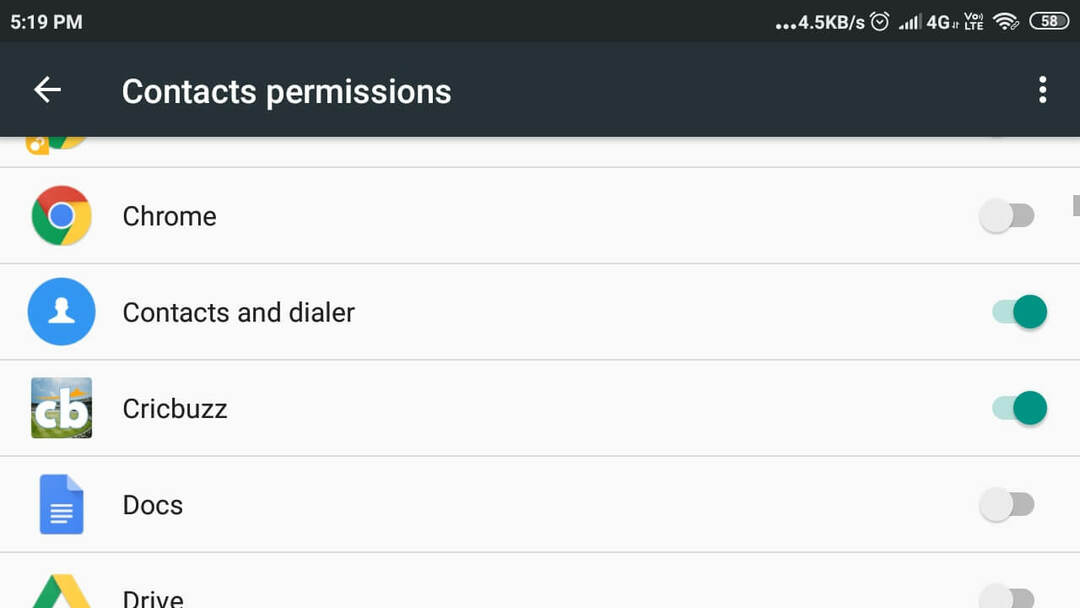
- Εναλλαγή του διακόπτη στη δεξιά πλευρά για ενεργοποίηση επαφές πρόσβαση σε Waze.
- Κλείσε Ρυθμίσεις.
- Επανεκκινήστε Waze και ελέγξτε για τυχόν βελτιώσεις.
Ο χάρτης Waze εξαφανίστηκε; Αποκτήστε το με μερικά εύκολα βήματα
2. Εκκαθάριση προσωρινής μνήμης εφαρμογών Waze
- Εάν το πρόβλημα παραμένει, δοκιμάστε να διαγράψετε την προσωρινή μνήμη της εφαρμογής Waze από τις Ρυθμίσεις.
- Τραβήξτε το Συρτάρι εφαρμογών και πατήστε Ρυθμίσεις.
- Μετακινηθείτε προς τα κάτω στο Εφαρμογές Ενότητα.
- Πατήστε Διαχείριση εφαρμογών και αφήστε τη συσκευή να φορτώσει όλες τις εγκατεστημένες εφαρμογές.
- Εντοπίστε και πατήστε στην εφαρμογή Waze.
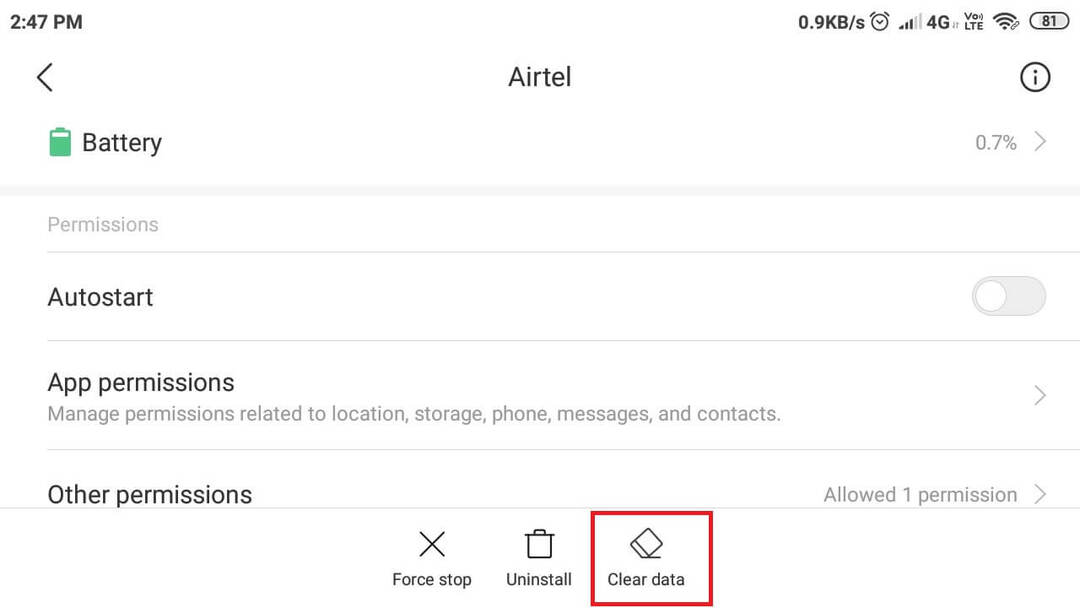
- Πατήστε Καθαρισμός δεδομένων επιλογή στο κάτω μέρος.
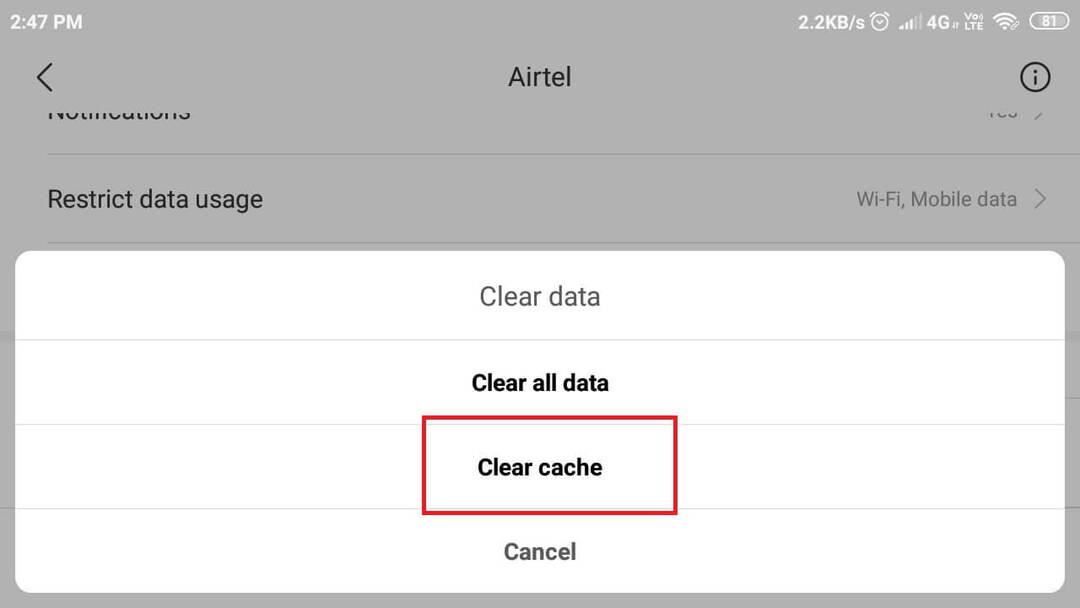
- Επιλέξτε "Εκκαθάριση προσωρινής μνήμηςΕπιλογή και πατήστε Ναί.
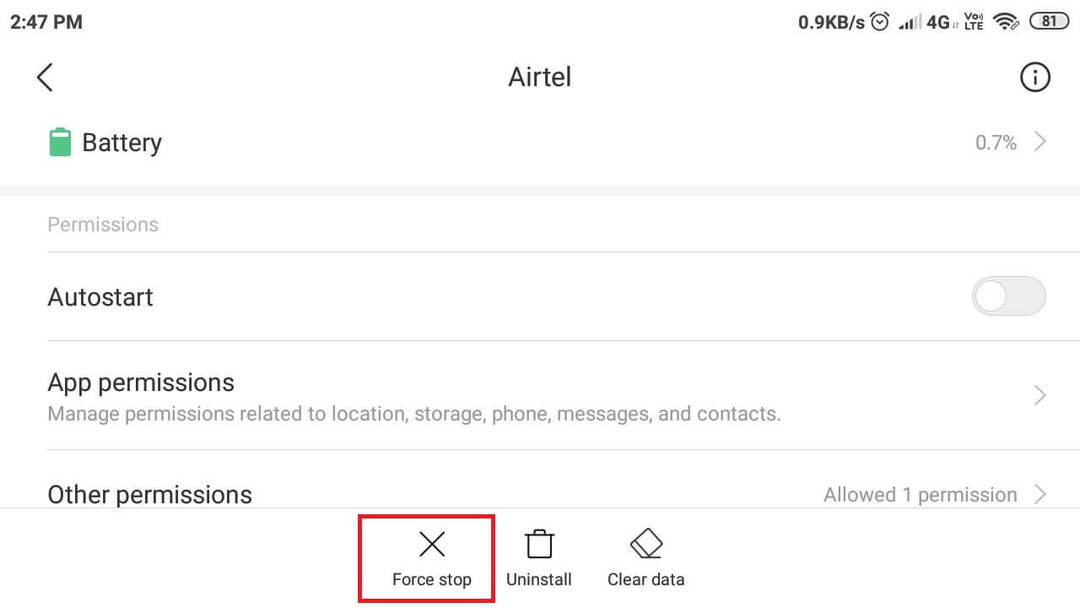
- Πατήστε στο Αναγκαστική διακοπή κουμπί και επιλέξτε Ναί.
- Επανεκκινήστε την εφαρμογή Waze και ελέγξτε αν οι επαφές συγχρονίζονται ξανά.
3. Εκχώρηση πρόσβασης σε επαφές
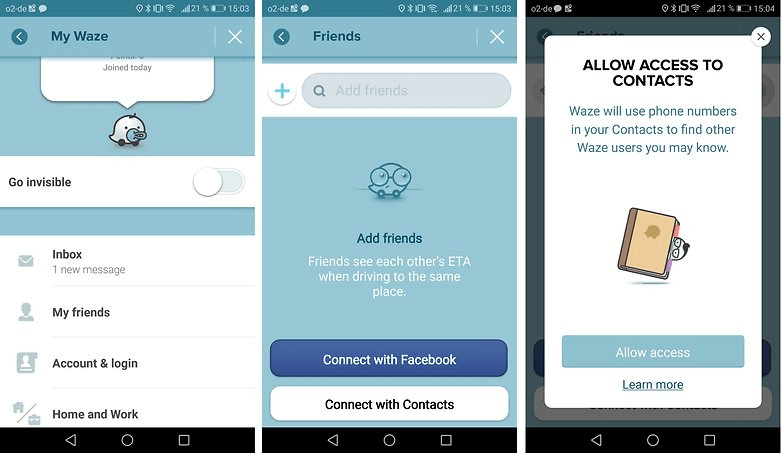
- Εάν χρησιμοποιείτε συσκευή iOS, για να παραχωρήσετε πρόσβαση στις επαφές ή τους φίλους σας, πρέπει να επαληθεύσετε τον αριθμό τηλεφώνου σας στο Waze.
- Στη συσκευή σας iOS, ξεκινήστε την εφαρμογή Waze.
- Πατήστε Μενού και επιλέξτε Ρυθμίσεις.
- Πατήστε Λογαριασμός και σύνδεση.
- Επιλέγω Τηλεφωνικό νούμερο. Πληκτρολογήστε τον αριθμό τηλεφώνου σας και πατήστε Αποστολή.
- Θα λάβετε έναν κωδικό επαλήθευσης. Εισαγάγετε τον κωδικό επαλήθευσης και αυτός θα πρέπει να παρέχει πρόσβαση στις επαφές σας.
- Επανεκκινήστε την εφαρμογή και συνδεθείτε.
- Πατήστε στο Οι φιλοι εικονίδιο στην κάτω δεξιά γωνία και πατήστε "Να επιτρέπεται η πρόσβαση σε επαφές“.
4. Επανεγκαταστήστε το Waze
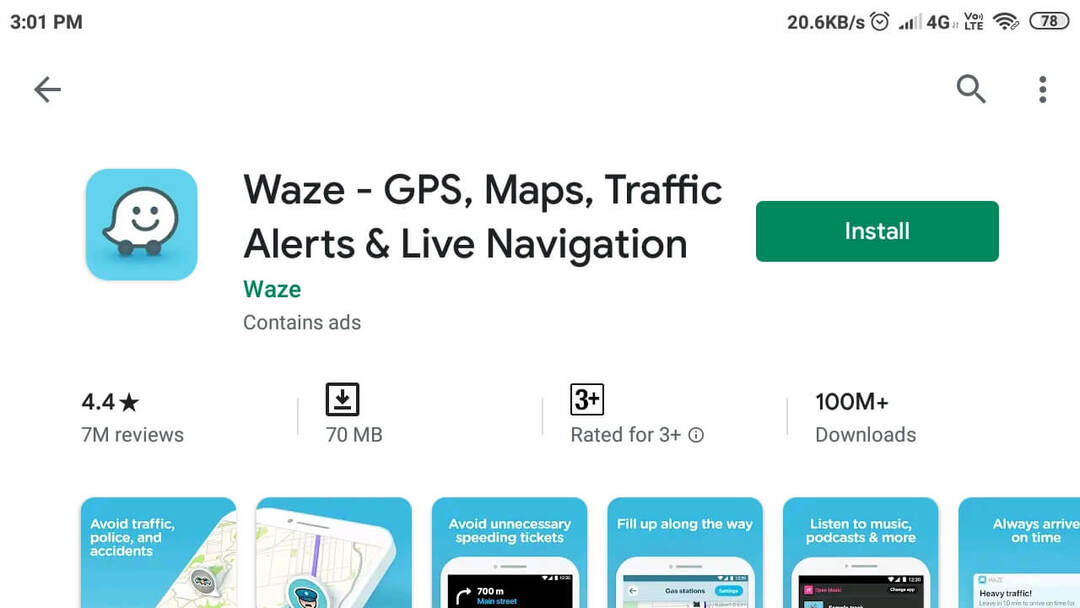
- Εάν το πρόβλημα παραμένει, το ζήτημα μπορεί να είναι με την εφαρμογή και ενδέχεται να απαιτείται επανεγκατάσταση.
- Από την αρχική οθόνη, πατήστε παρατεταμένα το εικονίδιο Waze και επιλέξτε Κατάργηση εγκατάστασης.
- Επιλέγω Ναί για να επιβεβαιώσετε την ενέργειά σας.
- Ανοίξτε το Apps Store και εγκαταστήστε ξανά την εφαρμογή Waze. Κατά την εγκατάσταση, το Waze θα επαναφέρει αυτόματα τα δεδομένα Waze μόλις συνδεθείτε στην εφαρμογή.
ΣΧΕΤΙΚΕΣ ΙΣΤΟΡΙΕΣ ΠΟΥ ΜΠΟΡΕΙ ΝΑ Αρέσει:
- Καλύτερες εφαρμογές και λογισμικό GPS για Windows για λήψη
- Πώς να διορθώσετε τα προβλήματα των Χαρτών Google στα Windows 10
- Η εφαρμογή Windows 10 Groove λαμβάνει ροή μουσικής εκτός σύνδεσης


